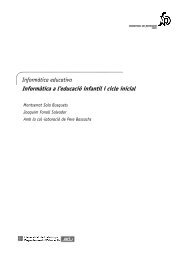Informàtica i necessitats educatives especials - Xtec
Informàtica i necessitats educatives especials - Xtec
Informàtica i necessitats educatives especials - Xtec
You also want an ePaper? Increase the reach of your titles
YUMPU automatically turns print PDFs into web optimized ePapers that Google loves.
En el Windows ME o XP<br />
Pràctica<br />
Tema 8. Discapacitat motriu<br />
El teclat en pantalla és un accessori que, apareix amb el Windows 2000 i el<br />
Windows Millennium i, serveix per substituir el teclat quan les persones no poden<br />
o no saben utilitzarlo per problemes de mobilitat o desconeixement de la<br />
mecanografia. Amb aquest programa, una persona que pugui accionar el ratolí o un<br />
emulador de ratolí, encara que no pugui accionar el teclat, tindrà accés a les<br />
funcions del teclat.<br />
En tractarse d'un component addicional, cal instal∙larlo com les altres eines<br />
d'accessibilitat.<br />
1. Per utilitzarlo, s'ha de fer clic a la icona del programa que es troba a Inici,<br />
seleccionar Programes / Accessoris / Accessibilitat / Teclat en pantalla o bé<br />
accedir a Inici | Executar i escriure OSK↵ (On Screen Keyboard).<br />
Obriu un processar dor de text qualsevol per veure com s’escriu amb aquest teclat<br />
2. En fer clic amb el ratolí o bé el sistema d'accés que s’hagi previst, el teclat virtual<br />
envia els codis de les tecles talment com si fossin mecanografiades a la finestra activa<br />
de la pantalla. De la mateixa manera, les pulsacions en el teclat de l'ordinador es<br />
visualitzen en el teclat en pantalla.<br />
3. Mitjançant les combinacions d'Alt, Ctrl i Shift apareixen en pantalla els caràcters no<br />
admesos pel teclat estàndard o el de majúscules. Activar aquestes tecles en el teclat<br />
de pantalla també afecta el funcionament del teclat de l'ordinador.<br />
4. El menú del Teclat permet escollir diferents formes de distribució del teclat encara<br />
que no es pot modificar les mides . Observeu les diferències entre Teclat estàndard i<br />
Teclat estès<br />
5. El menú de Configuració permet entre d’altres opcions variar la visibilitat del teclat,<br />
la font i mida de la lletra. Comproveu les diferències que hi ha en activar o desactivar<br />
Sempre visible:<br />
Observeu com en modificar la font de visualització varia les lletres del teclat però<br />
no el tipus de lletra que escriu ni la mida del teclat, per la qual cosa pot ocórrer que<br />
les lletres no càpiguen dins les tecles.<br />
6. El teclat en pantalla es pot utilitzar de diferents maneres o modes d'accés que se<br />
seleccionen fent clic al menú Configuració | Manera d'escriptura.<br />
El teclat en pantalla ofereix tres modes de selecció o escriptura:<br />
• Fer clic: l'usuari fa clic a les tecles en pantalla que desitja seleccionar.<br />
Tecnologies de la Informació i la Comunicació 119